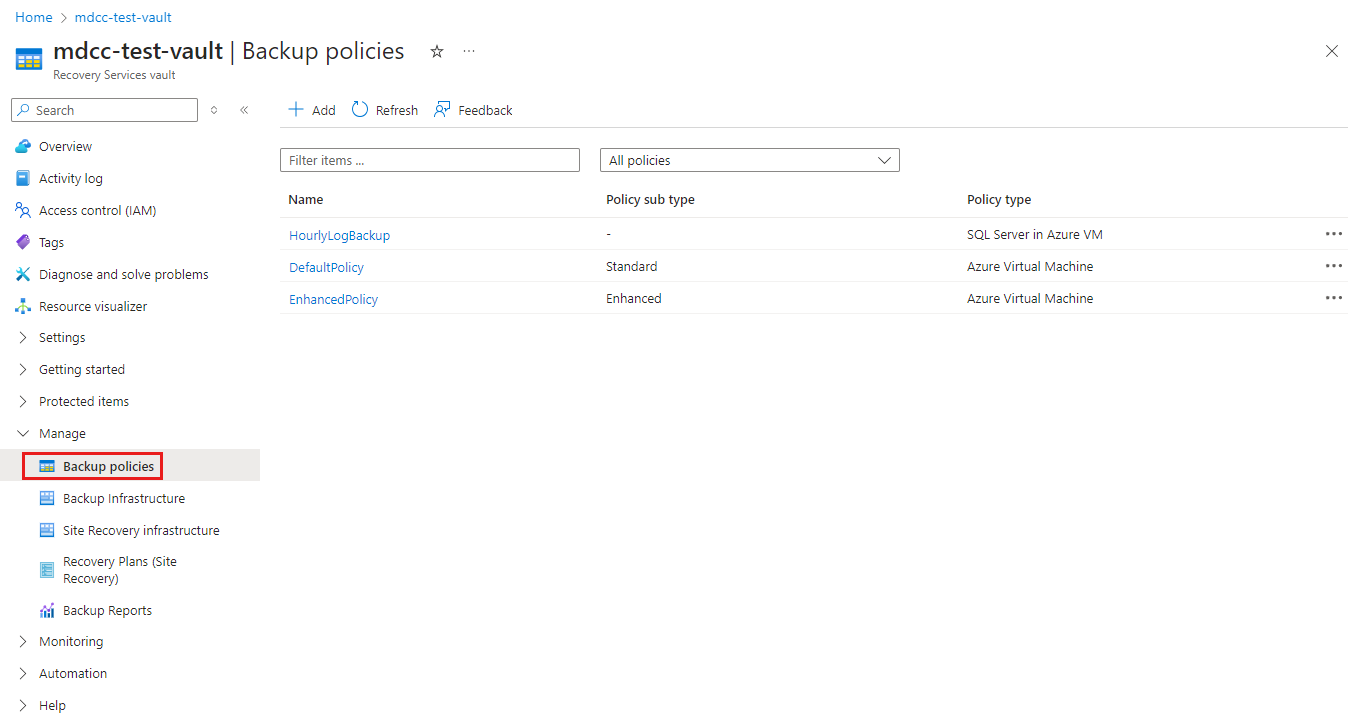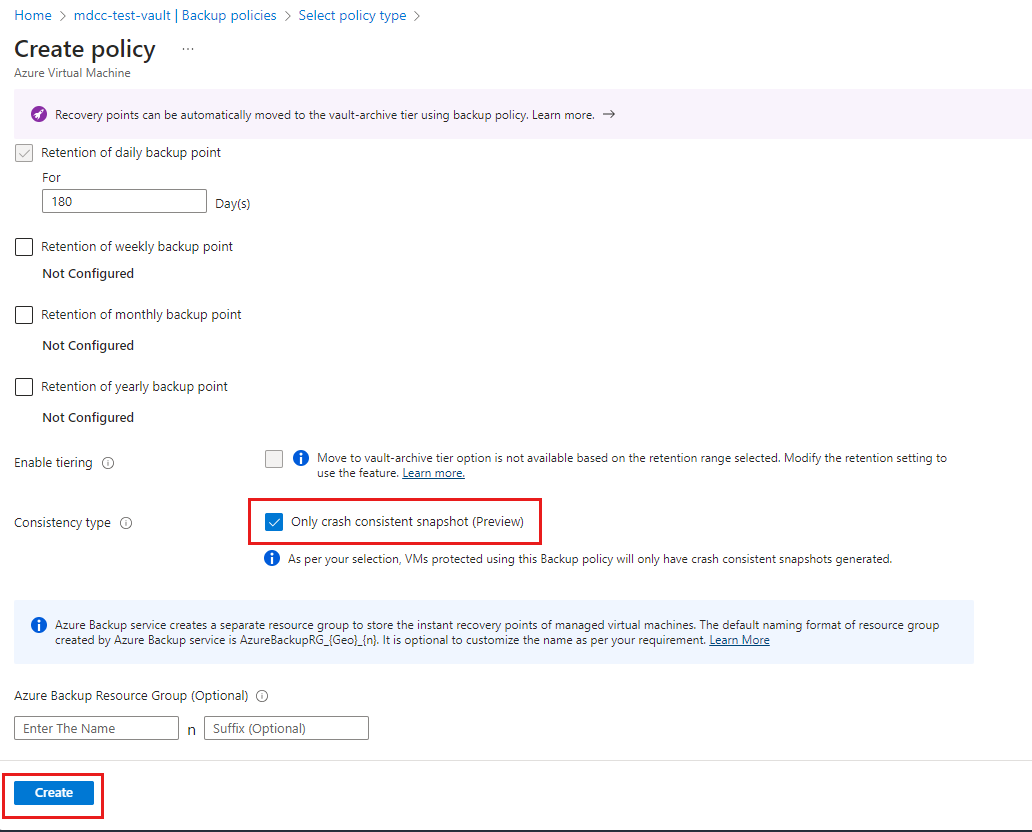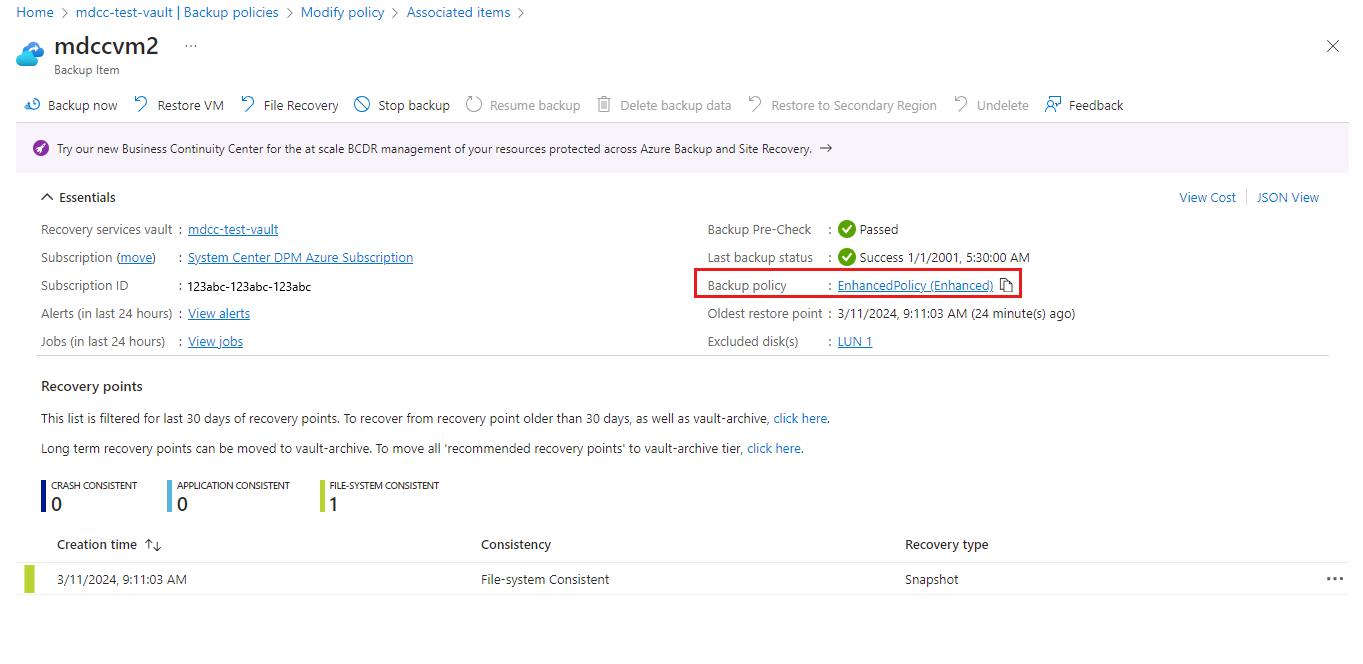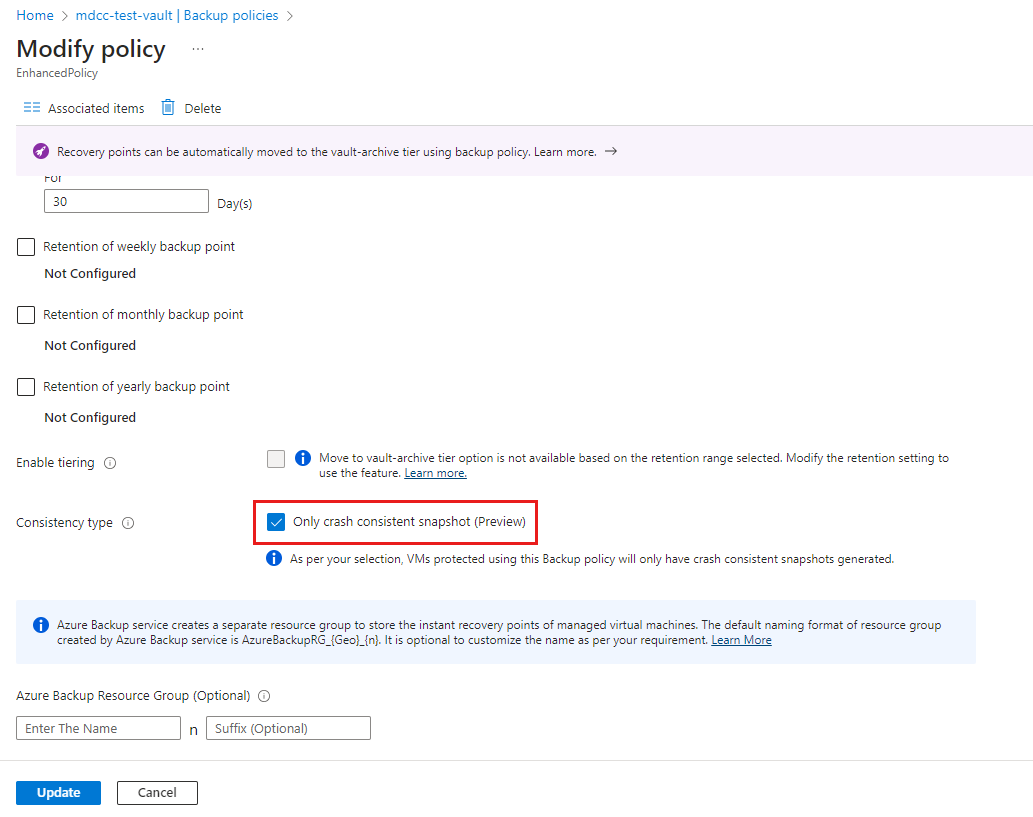Fazer backup da VM do Azure com backup consistente com falhas de vários discos sem agente (visualização)
Este artigo descreve como configurar o backup para VMs do Azure com backup consistente com falhas de vários discos sem agente (visualização) e fazer backup de VM usando o portal do Azure.
O Backup do Azure dá suporte a backups de VM sem agente usando pontos de restauração consistentes com falhas de vários discos (visualização). A política de backup de VM aprimorada agora permite configurar o tipo de consistência dos backups (pontos de restauração consistentes com o aplicativo ou visualização de pontos de restauração consistentes com falhas) para VMs do Azure. Esse recurso também permite que o backup de VM do Azure tente novamente a operação de backup com instantâneos consistentes com falhas (para VMs suportadas) se o instantâneo consistente com o aplicativo falhar.
Antes de começar
Analise os cenários suportados e as limitações do backup consistente com falhas de vários discos sem agente. Mais informações.
Configurar o backup para uma nova VM do Azure com backup consistente com falhas de vários discos sem agente
Você precisa definir o backup consistente com falhas explicitamente nesta política, pois o backup consistente com o aplicativo/sistema de arquivos é a configuração padrão.
Nota
O backup consistente com falhas sem agente está disponível apenas com a política de backup de VM aprimorada.
Para configurar o backup para uma nova VM do Azure com backup consistente com falhas de vários discos sem agente habilitado, crie um cofre dos Serviços de Recuperação e siga estas etapas:
Na folha Configurar backup, em Subtipo de política, selecione Criar uma nova política aprimorada>.
Na folha Criar política, defina o Tipo de consistência como Somente instantâneo consistente com falhas (Visualização) para habilitar o backup consistente de falhas sem agente.
Selecione OK.
Mover uma VM de backup consistente com aplicativos/sistemas de arquivos para backup consistente com falhas
Se você tiver um backup de VMs com a Política Avançada, poderá movê-las de backups consistentes com aplicativos/sistemas de arquivos baseados em agente para backups consistentes com falhas sem agente:
- Alterar a política de backup associada (recomendado)
- Editando a configuração de política diretamente
Opção 1: Alterar a política de backup da VM para alternar de backup consistente com aplicativo/sistema de arquivos para backup consistente com falhas (recomendado)
Siga estes passos:
Vá para um cofre dos Serviços de Recuperação e selecione Gerenciar>políticas de backup para verificar a política das VMs que você deseja mover para backup consistente com falhas.
Selecione a política de backup e, na folha Modificar política , selecione Itens Associados para identificar as VMs que você deseja mover para backup consistente com falhas.
Nota
Verifique se as VMs são suportadas para backups consistentes com falhas. Saiba mais sobre os cenários suportados.
Vá para a política Modificar e, em seguida, anote as configurações na política para usar a mesma na nova política de backup.
Vá para a folha Políticas de backup e selecione Adicionar para criar uma nova política.
Na folha Selecionar tipo de política, selecione Máquina Virtual do Azure.
Na folha Criar política, selecione Avançado como o subtipo Política e configure a nova política com a mesma frequência de backup e retenção que a política existente.
Defina o Tipo de consistência como Somente instantâneo consistente com falha (Visualização) e selecione Criar.
Vá para a política existente, selecione Itens Associados e, em seguida, selecione Exibir detalhes correspondentes à VM que você deseja mover para fazer backup consistente com falha.
Selecione Política de backup para ir para a folha Alterar política de backup.
Na folha Alterar Política de Backup, altere a política de backup para a nova que você criou, verifique se ela tem o tipo de Consistência definido como Falha consistente e selecione Alterar.
Uma notificação de proteção de modificação e uma tarefa de configuração de backup em seu cofre para a VM são acionadas. Monitore a notificação ou o trabalho para verificar se a política de backup consistente com falhas foi adicionada com êxito.
Opção 2: Modificar a política de backup para mudar de backup consistente com aplicativo/sistema de arquivos para backup consistente com falhas
Se você não quiser criar uma nova política e mover apenas VMs específicas, edite a opção Tipo de consistência na política existente.
Siga estes passos:
- Vá para o cofre dos Serviços de Recuperação, selecione Políticas de backup e escolha uma política existente.
Na política Modificar, selecione Itens Associados.
Nota
Certifique-se de que todas as VMs na política sejam suportadas para backups consistentes com falhas. Saiba mais sobre os cenários suportados.
Vá para a folha Modificar política , defina o Tipo de consistência como Somente instantâneo consistente com falhas (Visualização) e selecione Atualizar.
Você pode monitorar o trabalho de política de backup Modificar na folha Trabalhos de backup. As tarefas Configurar backup acionadas para cada VM na política são exibidas.
Nota
Se o trabalho falhar para uma VM sem suporte, reverta a política para desativar o backup consistente com falhas e tente novamente a atualização depois de remover todas as VMs sem suporte da política.
Próximos passos
Execute um backup sob demanda da VM do Azure.